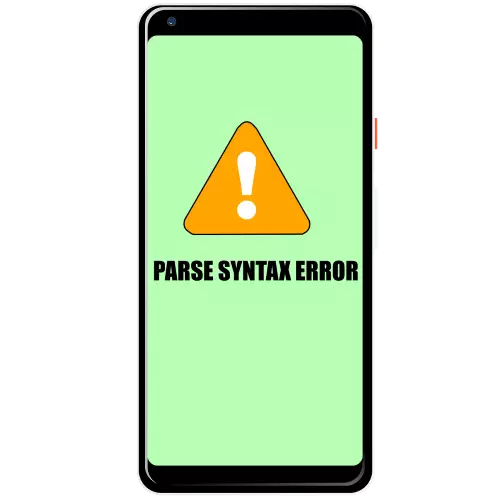
పద్ధతి 1: తిరిగి లోడ్ apk
చాలా తరచుగా, ప్యాకెట్ వాక్యనిర్మాణ విశ్లేషణ వైఫల్యం డేటా సమగ్రత ఉల్లంఘన కారణంగా ఉంది - కేవలం మాట్లాడటం, ఇన్స్టాలర్ ఫైల్ డౌన్లోడ్ చేస్తున్నప్పుడు దెబ్బతింది, ఇది పని చేయదు. వాస్తవానికి, ఇదే సమస్యను అనుమానించినప్పుడు, APK మరొక మూలం నుండి ప్రాధాన్యంగా తొలగించి, మళ్లీ డౌన్లోడ్ చేయడం మంచిది.విధానం 2: Android యొక్క అప్లికేషన్ మరియు సంస్కరణ యొక్క అనుకూలతను తనిఖీ చేస్తోంది
కొన్నిసార్లు ఇంటర్నెట్ నుండి పొందిన APK ఫైల్ నుండి దరఖాస్తును ఇన్స్టాల్ చేయడానికి ప్రయత్నించినప్పుడు కొన్నిసార్లు ప్రశ్న కనిపిస్తుంది. చాలా సందర్భాలలో, ఈ సందేశం అంటే వినియోగదారుని ఇన్స్టాల్ చేయడానికి ప్రయత్నిస్తున్న కార్యక్రమం లక్ష్య పరికరం యొక్క Android సంస్కరణకు అనుగుణంగా ఉంటుంది. సాధారణంగా సంస్థాపన ఫైల్లు నుండి పొందవచ్చు ఉన్న సైట్లలో, ఇది "గ్రీన్ రోబోట్" విడుదల యొక్క కనీస అవసరమైన విడుదల ద్వారా సూచించబడుతుంది - ఈ వ్యాసం రాయడం సమయంలో ఇది చాలా తరచుగా 6.0 లేదా 7.0. మీ గాడ్జెట్ నడుస్తున్నట్లయితే, "సెట్టింగ్లు" తెరిస్తే, పారామితుల జాబితాను స్క్రోల్ చేయండి మరియు "పరికరం గురించి" నొక్కండి. ఈ విండోలో, "Android సంస్కరణ" అనే పేరుతో ఒక స్ట్రింగ్ కోసం చూడండి - వ్యవస్థ యొక్క విడుదల దానిలో పేర్కొనబడింది.
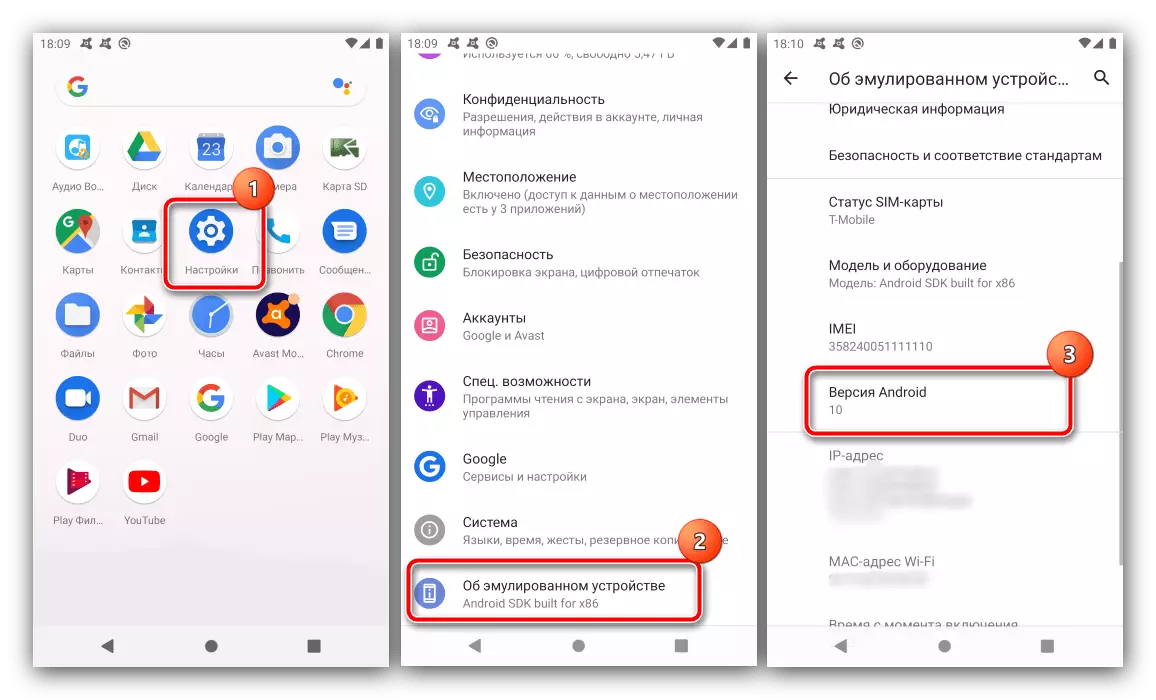
సమస్య అప్లికేషన్ యొక్క అవసరాలతో పొందిన డేటాను తనిఖీ చేయండి - ఆపరేటింగ్ సిస్టమ్ నంబర్ తక్కువ మద్దతు ఉన్నట్లయితే, సాఫ్ట్వేర్ను ఇన్స్టాల్ చేయబడదు. సమస్యకు మాత్రమే ఆమోదయోగ్యమైన పరిష్కారం పాత సాఫ్ట్వేర్ ఎంపికను డౌన్లోడ్ చేసి, ఇన్స్టాల్ చేయబడుతుంది.
ఈ వైఫల్యం యొక్క ఒక ప్రత్యేక కేసు మాత్రమే నిర్దిష్ట పరికరాలతో ప్రోగ్రామ్ యొక్క అనుకూలత - సాధారణంగా కొన్ని తయారీదారుల ఫర్మువేర్ లోకి నిర్మించబడుతుంది, ముఖ్యంగా, టచ్విజ్ / ఒక శామ్సంగ్ నుండి నిర్మించబడింది. అటువంటి పరిస్థితిలో, సమస్య తొలగించబడదు, మీరు మాత్రమే అనుకూల అప్లికేషన్ అనలాగ్ను శోధించవచ్చు.
పద్ధతి 3: రక్షిత సాఫ్ట్వేర్ను ఆపివేయి
Android కోసం Antiviruses హాని కోసం అన్ని ఇన్స్టాల్ కార్యక్రమాలు తనిఖీ, మరియు దాని ఫలితాలు అసంతృప్తికరంగా ఉంటే, అది తరచుగా ఒక ప్యాకెట్ వాక్యనిర్మాణ విశ్లేషణ ఏర్పడుతుంది. మీరు సంస్థాపించిన సాఫ్ట్వేర్ మాల్వేర్ కాదని మీరు నమ్మకం ఉంటే, తాత్కాలికంగా రక్షణ సాధనాల ఆపరేషన్ను నిలిపివేయండి - ఈ ఆపరేషన్ యొక్క ఒక ఉదాహరణ అవాస్ట్ పరిష్కారం ఉపయోగించి చూపుతుంది.
- అప్లికేషన్ తెరువు, అప్పుడు మూడు పాయింట్లు నొక్కడం ద్వారా దాని ప్రధాన మెనూ వెళ్ళండి మరియు "సెట్టింగులు" ఎంచుకోండి.
- తదుపరి "రక్షణ" ఎంపికను తాకండి.
- "ఇన్స్టాల్ నుండి రక్షణ" స్విచ్లు, "ఒక చెడ్డ కీర్తి కలిగిన అనువర్తనాలు" మరియు "PNP గుర్తింపును" వాటిని క్రియారహితం చేయడానికి నొక్కండి.

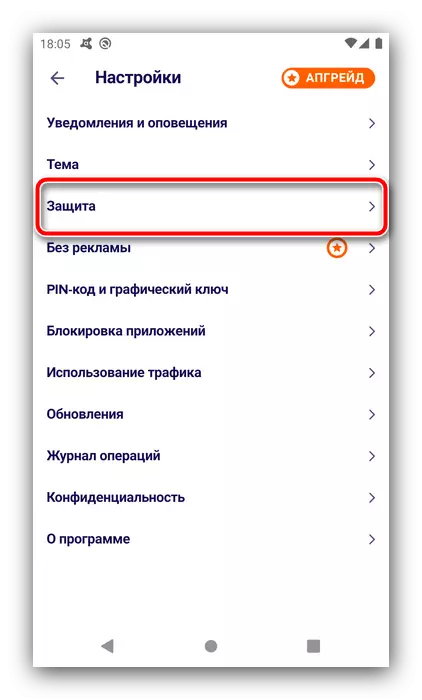
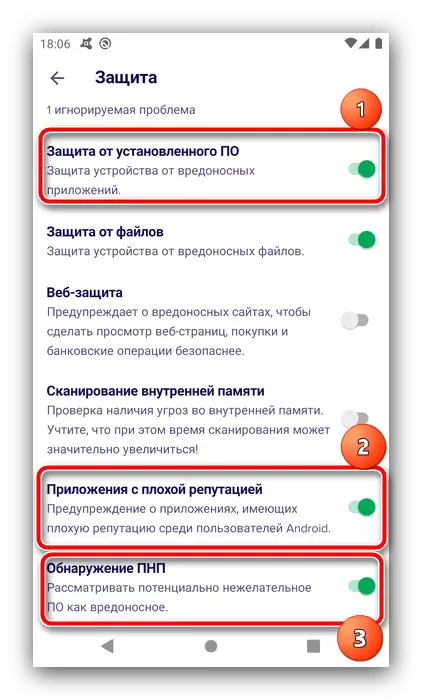
కార్యక్రమం నుండి బయటపడండి మరియు సమస్య apk ను ప్రారంభించడానికి ప్రయత్నించండి - సంభావ్యత యొక్క పెద్ద వాటా కనిపించదు.
పద్ధతి 4: అంతర్గత మెమరీలో ఇన్స్టాలర్ను మూవింగ్
తరచుగా సమస్య ఏమిటంటే, టార్గెట్ APK బాహ్య నిల్వ రీతిలో పనిచేస్తున్న మెమరీ కార్డ్లో ఉంది, ఇది చౌకైన SD ను ఉపయోగిస్తున్నప్పుడు ముఖ్యంగా నిజం. ఇన్స్టాలర్ను అంతర్గత డ్రైవ్కు కదిలించి, అక్కడ నుండి ఇప్పటికే తెరవండి - ఎక్కువగా, లోపం అగాధం ఉండాలి.పద్ధతి 5: వైరుధ్య మృదువైన తొలగించడం
భావించిన వైఫల్యం గురించి సందేశం రెండు కార్యక్రమాల సంఘర్షణ సందర్భాలలో కనిపిస్తుంది: వ్యవస్థలో ఇప్పటికే ఉన్న వాటిలో కొన్ని ఉన్నాయి. చాలా తరచుగా, యాదృచ్ఛిక సంతకాలు దీనికి కారణం: ఉదాహరణకు, అదే డెవలపర్ నుండి సాఫ్ట్వేర్ యొక్క చెల్లింపు మరియు ఉచిత సంస్కరణలకు విలక్షణమైనది. అటువంటి పరిస్థితిలో పరిష్కారం వివాదాస్పదమైన దరఖాస్తును ఇన్స్టాల్ చేయడానికి తిరస్కారం లేదా ఇప్పటికే ఉన్న ఒక తొలగింపును తొలగిస్తుంది.
మరింత చదువు: Android ప్రోగ్రామ్లను ఎలా తొలగించాలి
విధానం 6: USB డీబగ్గింగ్ను ప్రారంభించండి
వాక్యనిర్మాణ ప్యాకేజీ యొక్క లోపం విశ్లేషణ యొక్క తరువాతి మరియు అత్యంత విచిత్రమైన కారణం USB డీబగ్గింగ్ ఎంపికలో చేర్చబడిన అవసరం. ఇప్పటి వరకు, అది జరుగుతుంది ఎందుకు ఖచ్చితంగా కాదు, అయితే, ఈ కొలత మిగిలిన అసమర్థమైన సందర్భాలలో కూడా సహాయపడుతుంది సమాచారం ఉంది.
మరింత చదవండి: Android లో USB డీబగ్గింగ్ ఎనేబుల్ ఎలా
